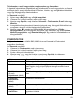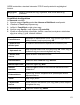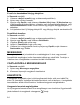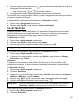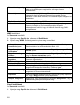Operating instructions
Table Of Contents
- Fénypontok
- Fontos Tudnivalók
- Hogyan fogjunk hozzá
- A telefonhasználat elemei, hívások kezelése
- Szöveg bevitele
- Navigálás a menük között
- Menütérkép
- Névjegyzék
- Szervezõ
- Üzenetek
- Kamera
- Saját tételek
- Vodafone Live!
- Alkalmazások
- Beállítások
- Tel. beállítások
- Hívásbeállítások
- Kapcsolat beállítása
- HívásKorlátozás
- HálózatI beállításOK
- TaRTOZÉK BEÁLLÍTÁSOK
- Infra
- a Bluetooth® vezeték nélküli Technológia
- Modem
- Csatlakozáskezelõ
- SzinkronizálásC
- Eszközkezelõ
- USB
- miniSD CARD ELTÁVOLÍTÁSA
- A miniSD card formázása és adatainak megtekintése Fájlok biztonsági mentése (backupja)
- A miniSD Card és a miniSD adapter használata
- Játékok
- Tartozékok
- Hibakeresés
- Mûszaki Jellemzõk
- Szerzõi Jogok
- Végfelhasználói szoftver licencszerzodés
- Eu Szavatosság
- Tárgymutató

65
1. Nyomja meg és tartsa lenyomva a gombot készenléti állapotban és hívja fel a
hangposta üzenetközpontját.
• Vagy nyomja meg: és készenléti módban.
2. A hangposta üzenetek meghallgatásához kövesse az utasításokat.
Ha a telefon kéri a hangpostafiók számát, írja be a hangpostaüzenet-központ számát,
amelyet a Vodafone-tól kapott.
A hangpostafiók számának módosításához az Üzenetek menüből:
1. Nyissa meg a Hangposta menüpontot.
2. Nyomja meg: Opciók, majd válassza: Szám módosítása.
SAJÁT MAPPÁK
Üzenetek tárolása a Saját mappákban. Új mappákat is létrehozhat és elnevezhet.
Például létrehozhat egy mappát a Barátok, és egyet a Család üzenetei számára.
Mappákat az üzenet típusa vagy tárgya szerint is létre lehet hozni.
Az Üzenetek menüből:
1. Nyissa meg a Saját mappák menüpontot.
2. Nyomja meg: Opciók, majd válassza: Új mappa.
3. Írjon be egy nevet a mappa számára, majd nyomja meg: OK.
Egy mappa átnevezéséhez vagy törléséhez az Üzenetek menüből:
1. Nyissa meg a Saját mappák menüpontot.
2. Válassza ki a kívánt mappát, nyomja meg: Opciók, majd válasszon: Mappa
átnevezése vagy Törlés.
Sablonok
A sablonok rövid mondatok, amelyekben Ön töltheti ki az üres részeket, majd
elküldheti az üzenetet. A sablonmondatok hosszabb üzenetekbe is beilleszthetők.
Az Üzenetek menüből:
1. Nyissa meg a Saját mappák menüpontot.
2. Válassza: Sablonok.
3. Válassza ki a kívánt szöveget. Nyomja meg: Opciók, majd válassza: Új üzenet >
SMS-ben, MMS-ben, vagy E-mailben.
4. Nyomja meg: és egy új üzenet nyílik meg a beillesztett sablonszöveggel.
5. Írja be a szükséges információt, majd nyomja meg: .
Saját sablonszöveg létrehozásához az Üzenetek menüből:
1. Nyissa meg a Saját mappák menüpontot.
2. Válassza: Sablonok.
Megjegyzés: Egy mappán belül nem lehet újabb mappákat nyitni.
Megjegyzés: Hosszabb üzenetekben a kurzornál nyomja meg:
Opciók, majd válassza:
Beszúrás > Sablon. A sablonszöveg a kurzornál kerül beillesztésre.